你知道max函数怎么用吗?
发布时间:2021年04月07日 14:15
知道如何在excel表格中快速的找到最大的数字(如:成绩分数,各种款项等)吗?在Excel中,我们最常使用的就是Excel函数了,学会函数,再复杂的Excel数据我们都不怕啦!
今天小编来给大家分享一下excel中找最大值max函数的使用方法!max函数对于统计学生的成绩老师来说真的很好用;它可以快速找到最高分的分数,对于其它统计人员来说可以方便快速的找出一组数据中最大值,从而避免人工查找的贻误。
废话不多说,一起来看看max函数的具体使用方法吧!步骤如下!
1,首先,我们打开excel表格;我们在单元格中添加数据,作为我们要查找最大值的操作对象。
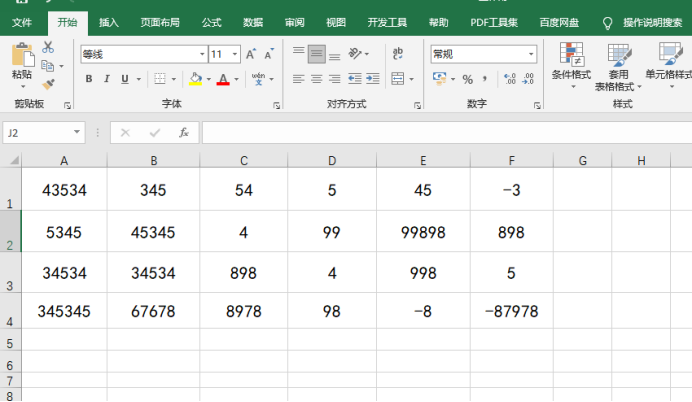
2,然后,我们在空白单元格中输入【最大的数】;然后,我们把光标停留在【最大的数】后面的一个单元格中;并点击红色方框中的【fx】,可以进入函数设置页面。
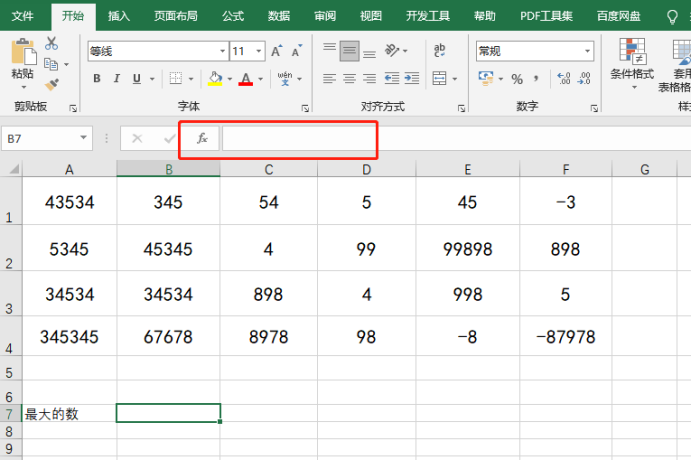
3,之后,我们点击【fx】后,就进入【插入函数】的设置页面啦!如下图所示,我们就是在这里找我们要使用的函数。
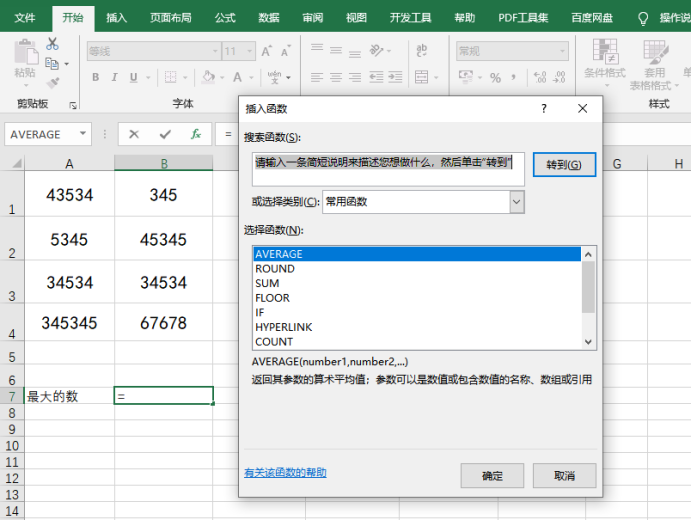
4,我们要使用的max函数是属于【统计】类别的;所以,我们需要在【选择类别】后面的下拉框中选择【统计】的选项。
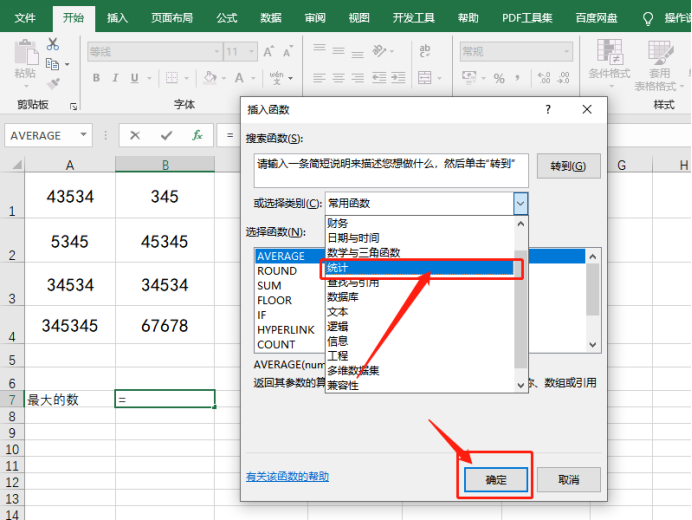
5,选择【统计】之后,我们在【选择函数】下面的函数列表中列出的都是关于【统计】的函数;下面,选择我们要使用的【MAX】,之后点右下方的【确定】的按钮。
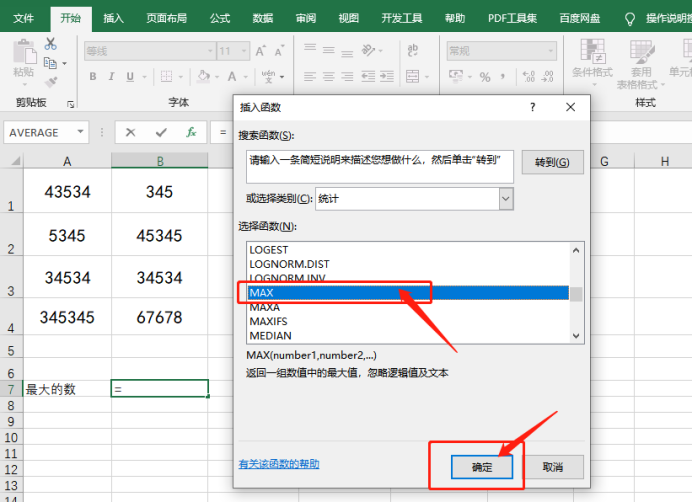
6,我们完成第5步之后,就进入到【函数参数】的设置界面;我们删除Number1后面的内容,我们自己来选择我们的范围。
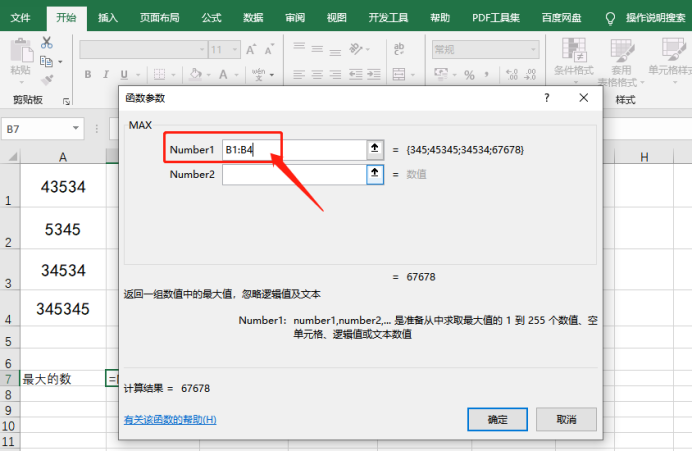
7,假设,我们要查找的范围是本表格中的所有数据;那么,我们要设置的第一个参数应该是表格中第一个数据。所以,我们用鼠标点击第一个数据的值,会发现第一个参数就自动帮我们填入到Number1后面的输入框中了。
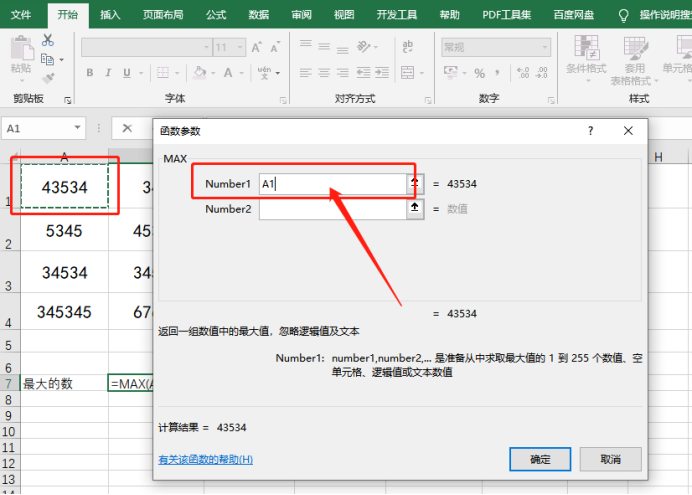
8,之后,我们在第一个参数后面手动输入冒号,冒号表示范围。
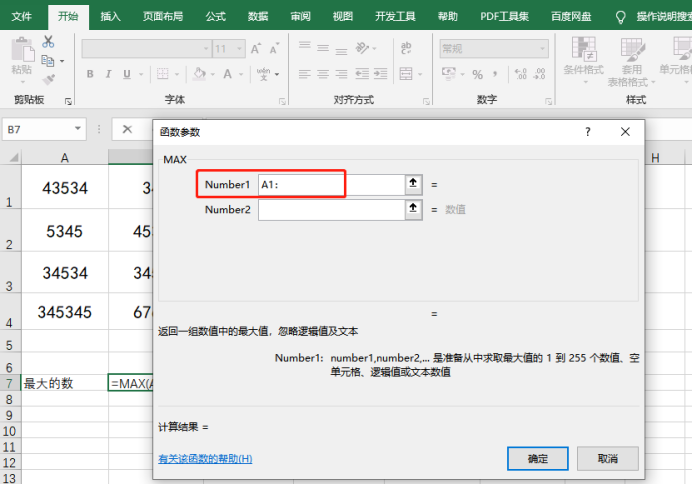
9,现在,我们要做的是设置最后一个参数了;我们只要用鼠标点击一下表格最后面的一个数据就可以了,excel就会自动帮我们填写这个参数的值。
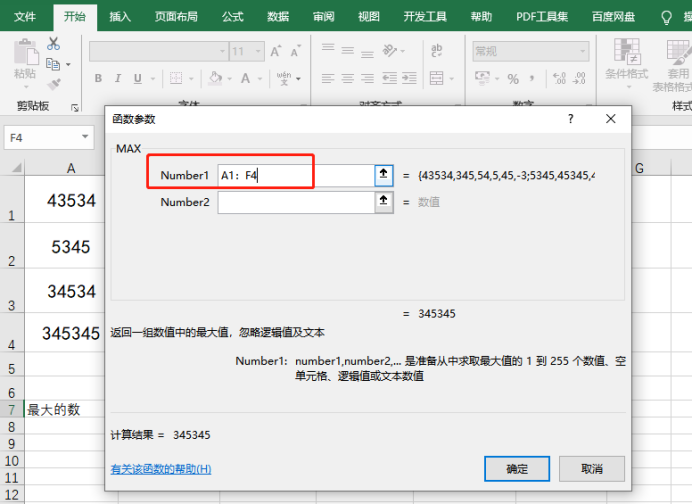
10,所有的参数都设置好了,现在我们点【确定】的按钮,就会关闭【函数参数】设置对话框了;接下来,我们回到表格中,这时候,我们发现要查找的最大的数值已经找到了。
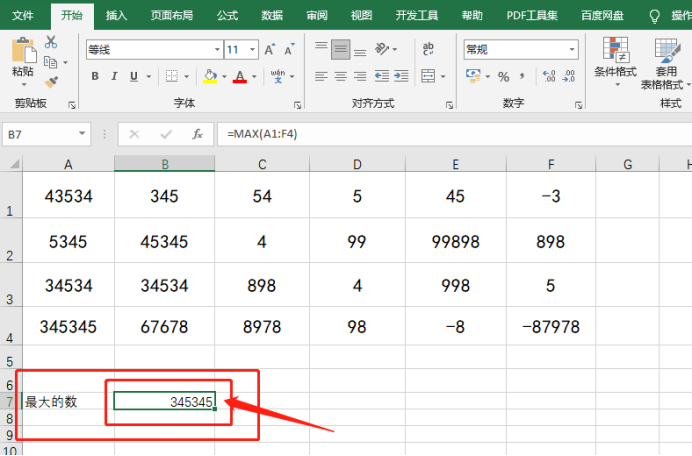
好了,以上操作就是max函数的用法了,你们学会了吗?Excel中的max函数,简单实用,且用途广泛,学会了之后,在使用Excel的时候简直如鱼得水啊,真是太好用了。好了,那我们今天的分享到这里就要结束了,喜欢的同学可以在课下多多练习哦!
本篇文章使用以下硬件型号:联想小新Air15;系统版本:win10;软件版本:Microsoft Office Excel 2019。






